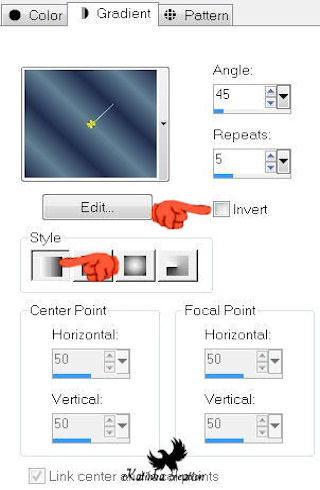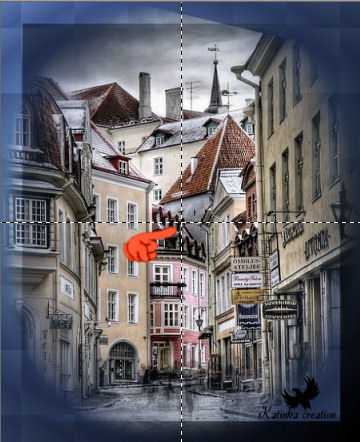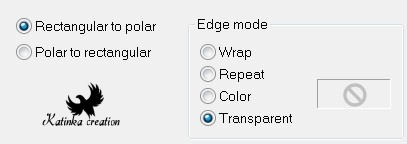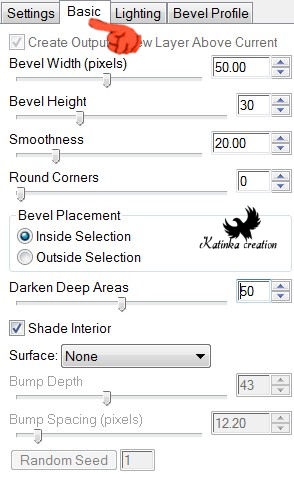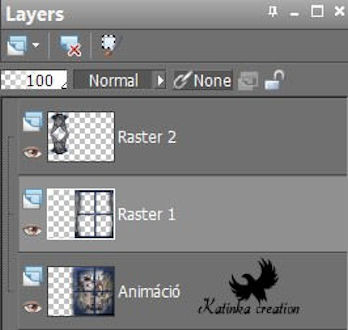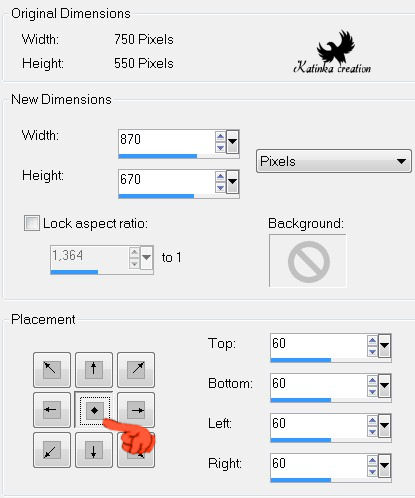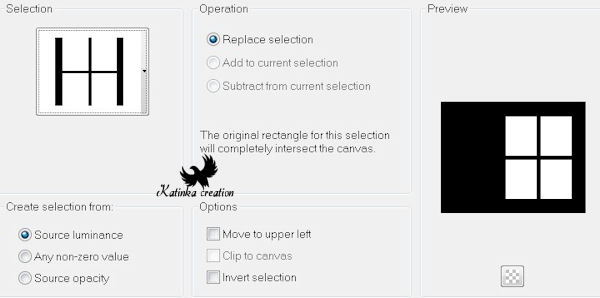-
PLUIE SUR LA VILLE
Köszönöm Matounak, hogy engedélyt adott lefordítani a bemutatót
A bemutatót Tilos másolni vagy közzétenni más oldalakon/blogokon
a szerző engedélye nélkül
A bemutató szerzői joggal védett
A fordítás Corel X2 programmal készült, de el lehet készíteni a PSP más változatával is
Az eredeti bemutatóhoz kattintson a bannerre
Anyag
Cső, amelyet választott
Tájkép: "SvB Stad 26 misted"
Betűtípus: " ARDESTINE.ttf"
Választások: "@matou_PSLV", tegye a
PSP Selections mappájába
Szűrők
DCspecial - Crystal
Alien Skin Eye Candy 5: Impact - Glass
Alien Skin Eye Candy 5: Impact - Bevel
MuRa's Meister - Perpective Tiling
Eye Candy 4000 - HSB Noise
Mock - Bevel
ELŐKÉSZÍTÉS
Nyissa ki a csöveket a PSP-ben
A karakter csőből válasszon két színt, sötétet az előtérbe és világosat a háttérbe
Készítsen két Gradientet
1. Gradient az előtérbe 2. Gradient a háttérbe
1.
Nyisson meg egy új 450 x 550 pixel átlátszó képet
Töltse ki az 1. Gradienttel
Effects - Plugins - DCspecial - Crystal
2.
Új Raszteres Réteg / Layers - New Raster Layer
Összes kijelölése / Selections - Select All
Nyissa meg a tájkép csövet: "SvB Stad 26 misted", vagy a sajátját
Szerkesztés - Másolás / Edit - Copy
Szerkesztés - Beillesztés a kijelölésbe / Edit - Paste Into Selection
Kijelölés megszüntetése / Selections - Select None
Adjust - Sharpness - Sharpen
Rétegek - Láthatók egyesítése / Layers - Merge - Merge Visible
3.
Effects - Plugins - Mock - Bevel
Aktiválja a Varázspálcát
Válassza ki az üres keresztet (ha nem látja jól használja a Zoom-ot)
4.
Új Raszteres Réteg / Layers - New Raster Layer
Selections - Modify - Expand: 10
Aktiválja a Kitöltő eszközt (bödön)
Töltse ki a sötét színnel
Effects - 3D Effects - Inner Bevel
Kijelölés megszüntetése / Selections - Select None
5.
Rétegek - Két példányban / Layers - Duplicate
Álljon az alatta lévő rétegre
Réteg egyesítése az alatta lévővel / Layers - Merge - Merge Down
Új Raszteres Réteg / Layers - New Raster Layer
Összes kijelölése / Selections - Select All
Image - Crop to Selection
6.
Összes kijelölése / Selections - Select All
Selections - Modify - Contract: 27
Kijelölés megfordítása / Selections - Invert
Töltse ki a sötét színnel
Effects - 3D Effects - Inner Bevel, mint korábban
Kijelölés megszüntetése / Selections - Select None
7.
Aktiválja a felső réteget
Réteg egyesítése az alatta lévővel / Layers - Merge - Merge Down
Aktiválja a Varázspálca eszközt
Válassza ki a 4 téglalapot az ablakon
Selections - Modify - Expand: 1
8.
Menjen az alsó rétegre
Effects - Plugins - Alien Skin Eye Candy 5: Impact - Glass
A "Settings" fülön válassza a "Clear"-t
Kijelölés megszüntetése / Selections - Select None
Nevezze át ezt a réteget "Animáció"
9.
Image - Canvas Size
Effects - 3D Effects - Drop Shadow: 0/ -20/ 75/ 45 # 000000
Szerkesztés - Másolás / Edit - Copy
10.
Új Raszteres Réteg / Layers - New Raster Layer
Selections - Load/Save Selection - Load Selection From Disk
"@matou_PSLV_1"
Szerkesztés - Beillesztés a kijelölésbe / Edit - Paste Into Selection
Kijelölés megszüntetése / Selections - Select None
Layers - Arrange - Move Up
11.
Rétegek - Két példányban / Layers - Duplicate 2-szer
Zárja le a láthatóságát a második példánynak
Aktiválja az eredeti réteget
Effects - Distortion Effects - Polar Coordinates
Effects - Image Effects - Offset
12.
Rétegek - Két példányban / Layers - Duplicate
Image - Flipp
Effects - Image Effects - Offset
Réteg egyesítése az alatta lévővel / Layers - Merge - Merge Down
13.
Rétegek - Két példányban / Layers - Duplicate
Image - Free Rotate
Réteg egyesítése az alatta lévővel / Layers - Merge - Merge Down
14.
Álljon az első példányra
Nyissa ki a réteg láthatóságát
Effects - Distortion Effects - Warp
Effects - Image Effects - Offset
Effects - 3D Effects - Drop Shadow, mint korábban
15.
Rétegek - Két példányban / Layers - Duplicate
Tükörkép / Image - Mirror
Effects - Image Effects - Offset
Réteg egyesítése az alatta lévővel / Layers - Merge - Merge Down
Layers - Arrange - Move Down
Réteg egyesítése az alatta lévővel / Layers - Merge - Merge Down
16.
Álljon a második példányra
Nyissa ki a réteg láthatóságát
Effects - Distortion Effects - Warp
Selection Tools
Válassza ki a kis ovális részt
17.
Szerkesztés - Másolás / Edit - Copy
Kijelölés megszüntetése / Selections - Select None
Törölje a réteget
Szerkesztés - Beillesztés új rétegként / Edit - Paste As New Layer
Image - Free Rotate
18.
Effects - Plugins - Alien Skin Eye Candy 5: Impact - Bevel
A "Basic" fülön
A "Lighting" fülön
A "Shadow Color"-nál válassza a világos színű hátteret
19.
Kép - Átméretezése / Image - Resize 40 % (minden réteg nincs bejelölve)
Effects - Image Effects - Offset
Effects - 3D Effects - Drop Shadow: 0/ 0/ 75/ 15 # 000000
Layers - Arrange - Move Down
Réteg egyesítése az alatta lévővel / Layers - Merge - Merge Down
A kép és a rétegek a következők
20.
Új Raszteres Réteg / Layers - New Raster Layer
Layers - Arrange - Move Down
Töltse ki az 1. Gradienttel
Effects - Plugins - DCspecial - Crystal, mint korábban
Effects - Reflection Effects - Pattern
21.
Rétegek - Két példányban / Layers - Duplicate
Effects - Plugins - MuRa's Meister - Perspective Tiling
Effects - 3D Effects - Drop Shadow: 0/ 0/ 75/ 45 # 000000
Réteg egyesítése az alatta lévővel / Layers - Merge - Merge Down
22.
Aktiválja a felső réteget
Nyissa meg a csövet, amelyet választott
Szerkesztés - Másolás / Edit - Copy
Méretezze át: 540 pixel magas
Szerkesztés - Beillesztés új rétegként / Edit - Paste As New Layer
Mozgassa balra
Effects - 3D Effects - Drop Shadow: 0/ 20/ 75/ 45 # 000000
23.
Új Raszteres Réteg / Layers - New Raster Layer
Összes kijelölése / Selections - Select All
Image - Crop to Selection
Image - Canvas Size
Töltse ki a világos színnel
24.
Összes kijelölése / Selections - Select All
Selections - Modify - Contract: 1
Töltse ki az 1. Gradienttel
Effects - Plugins - DCspecial - Crystal, mint korábban
Effects - Distortion Effects - Warp, mint korábban
NE szüntesse meg a kijelölést
25.
Selections - Modify - Contract: 40
Töltse ki a sötét színnel
Effects - 3D Effects - Drop Shadow: 5/ 20/ 75/ 55 # 000000
Effects - 3D Effects - Drop Shadow: -5/ -20/75/ 55 # 000000
Selections - Modify - Contract: 2
Töltse ki a 2. Gradienttel
Effects - Plugins - DCspecial - Crystal, mint korábban
Adjust - Sharpness - Sharpen More
NE szüntesse meg a kijelölést
26.
Selections - Modify - Contract: 15
Töltse ki a sötét színnel
Selections - Modify - Contrakt: 2
Töltse ki a világos színnel
Selections - Modify - Contract: 1
Nyomja meg a Delete gombot a billentyűzeten
Kijelölés megfordítása / Selections - Invert
Effects - 3D Effects - Drop Shadow: 0/ 0/ 75/ 55 # 000000
Kijelölés megszüntetése / Selections - Select None
27.
Aktiválja a szöveg eszközt
Válassza ki az "AR DESTINE.ttf" betűtípust
(állítsa be a méretet ha szükséges)
Helyezze a világos színt az előtérbe a Materials palettán
Írja a címet és helyezze el a kép alján
Effects - 3D Effects - Drop Shadow: 2/ 2/ 75/ 5 # 000000
Írja alá a képet
28.
Kapcsolja be a réteget (Animáció)
Selections - Load/Save Selection - Load Selection From Disk
"@matou_PSLV_2"
Effects - Plugins - Eye Candy 4000 - HBS Noise
Kijelölés megszüntetése / Selections - Select None
Ha nem akar animációt
Összes réteg egyesítése / Layers - Merge - Merge All (Flatten)
File - Export - Optimalizált JPEG - ........20
ANIMÁCIÓ
1.
Edit - Copy Special - Copy Merged
Tovább: Animation Shop
Edit - Paste - As New Animation
2.
Vissza: PSP
Edit - Undo - Select None
Edit - Undo - HSB Noise
Effects - HSB Noise ugyanazokkal a beállításokkal
Kattintson a "Random Seed" gombra
Kijelölés megszüntetése / Selections - Select None
Edit - Copy Special - Copy Merged
3.
Tovább: Animation Shop
Edit - Paste - After Current Frame
4.
Vissza: PSP
Edit - Undo Select None
Edit - Undo - HSB Noise
Effects - HSB Noise ugyanazokkal a beállításokkal
Kattintson a "Random Seed" gombra
Kijelölés megszüntetése / Selections - Select None
Edit - Copy Special - Copy Merged
5.
Tovább: Animation Shop
Edit - Paste - After Current Frame
6.
Tekintse meg az animációt
Ha elégedett: Mentés másként / Save As
Beállítások:
Nevezze el az animációt, majd Mentés
Nyomja meg a "Customize" gombot
Állítsa be az alábbiak szerint
és kattintson az "Optimizations" gombra
Állítsa be az alábbiak szerint és "OK"
Változatok
Köszönöm szépen Malacka!

















































 Twitter
Twitter del.icio.us
del.icio.us Facebook
Facebook Digg
Digg Technorati
Technorati Yahoo!
Yahoo! Stumbleupon
Stumbleupon Google
Google Blogmarks
Blogmarks Ask
Ask Slashdot
Slashdot